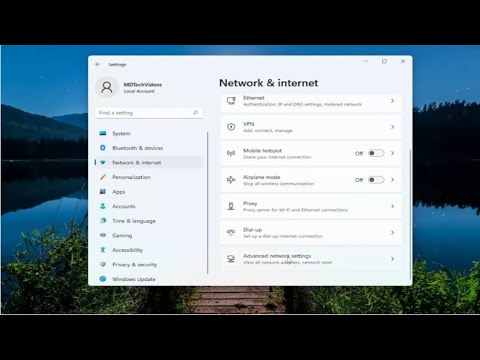
¡Hola a todos! ¿Cómo están? En este artículo les mostraré cómo resolver si están experimentando una señal de Wi-Fi baja en su computadora con Windows 10 o Windows 11. Si tienen este problema, les mostraré cómo resolverlo sin mucho problema. Comenzaremos con algunos pasos sencillos.
El primer paso sería acercarse al router y ver si la señal mejora. Si acabas de configurar tu computadora por primera vez y tienes una señal débil, puede ser simplemente un problema de ubicación. En ese caso, considera conseguir un amplificador de señal Wi-Fi o contratar un plan de internet mejorado con tu proveedor de servicios de internet.
Si tenías una buena conexión de internet y de repente comenzaste a tener problemas, este tutorial está más orientado a solucionar ese tipo de situaciones. Vamos a continuar con los pasos:
Paso 1: Solucionar problemas de red
Primero, abre el menú de búsqueda y escribe Solucionar problemas. Selecciona la opción que aparece en los resultados y abre la configuración de solución de problemas. Luego, selecciona Otros solucionadores de problemas y elige Solucionador de problemas de adaptador de red del grupo Otros. Haz clic en el botón de ejecutar y sigue las indicaciones que aparezcan en pantalla para resolver el problema.
Si aún tienes problemas, continuemos con el siguiente paso.
Paso 2: Actualizar los controladores del adaptador de red
Abre el menú de búsqueda y escribe Administrador de dispositivos. Abre la opción que aparece en los resultados y expande la sección Adaptadores de red. Haz clic derecho en el adaptador de red inalámbrica que aparezca y selecciona Actualizar controlador. Luego, selecciona Buscar software de controlador en el equipo y elige el controlador adecuado para tu dispositivo. Si no estás seguro, elige el más específico para tu hardware. Haz clic en Siguiente y luego en Cerrar cuando termine la actualización.
Si aún tienes problemas, continuemos con el siguiente paso.
Paso 3: Restablecer la configuración de red
Abre el menú de búsqueda y escribe Símbolo del sistema. Haz clic derecho en la opción que aparezca y selecciona Ejecutar como administrador. En la ventana del símbolo del sistema, escribe ipconfig /flushdns y presiona Enter. Luego, escribe netsh winsock reset y presiona Enter nuevamente. Cierra la ventana y reinicia tu computadora.
Si aún no se ha solucionado el problema, continuemos con el siguiente paso.
Paso 4: Restablecer la configuración de red a los valores predeterminados
Abre el menú de búsqueda y escribe Configuración. Abre la opción que aparece y selecciona Red e internet en el lado izquierdo. Desplázate hacia abajo y selecciona Configuración de red avanzada. Luego, selecciona Restablecer red y haz clic en el botón Restablecer ahora. Confirma la acción y luego reinicia tu computadora.
Espero que siguiendo estos pasos hayas logrado resolver el problema de señal de Wi-Fi en tu computadora. Si aún tienes problemas, te recomendaría contactar al soporte técnico de tu proveedor de servicios de internet para obtener ayuda adicional. ¡Buena suerte!
